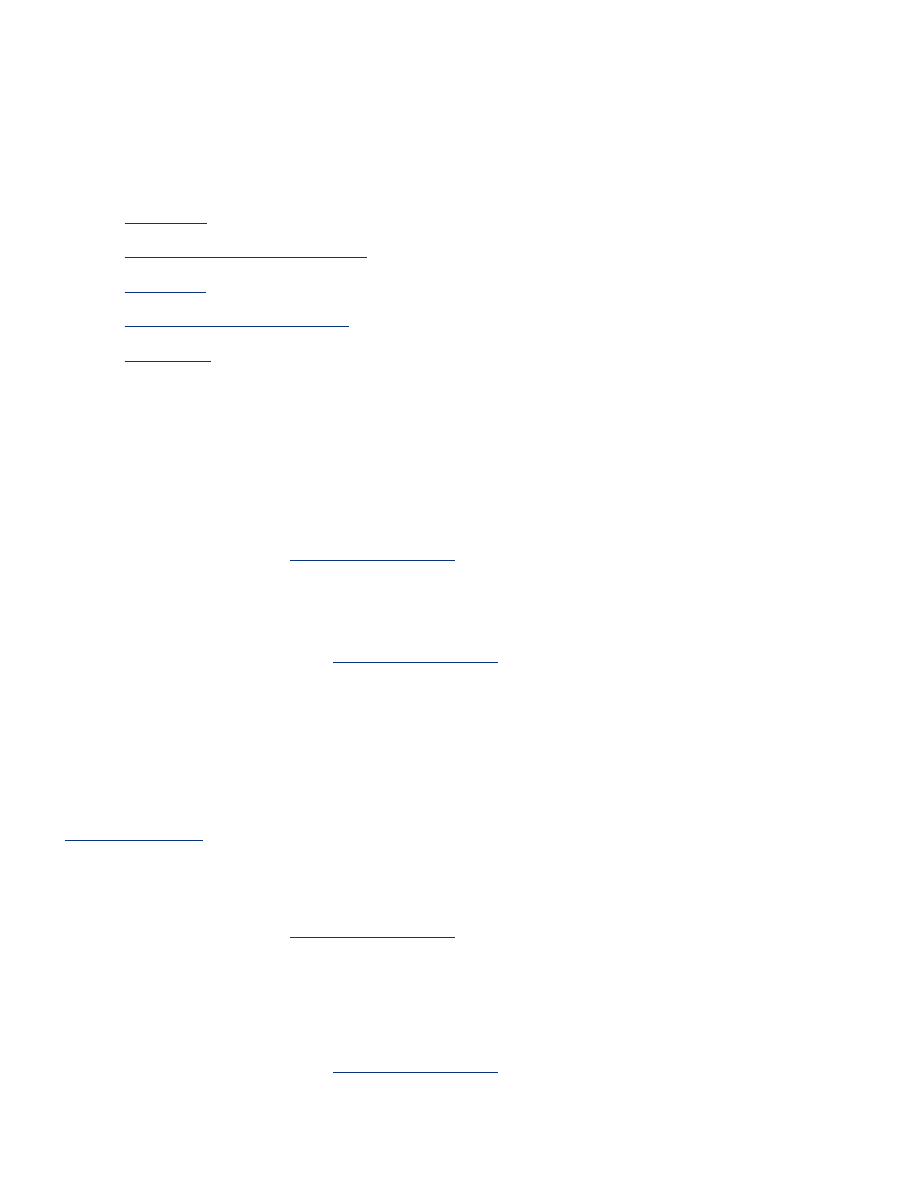
digitale fototeknologier
Printersoftwaren giver mulighed for mange tekniske funktioner, der kan bruges til
udskrivning af digitalfotos.
●
PhotoREt
●
4800 x 1200 optimeret dpi
●
Exif Print
●
Udskrivning i seks farver
●
Farverum
Udskrivning med PhotoREt
Med PhotoREt bliver billedet udskrevet med den bedste kombination af
udskriftshastighed og -kvalitet.
Følg disse trin for at udskrive med PhotoREt-teknologi:
1. Åbn dialogboksen
Printeregenskaber
.
2. Vælg fanen
Papir/Kvalitet
.
3. Vælg
Bedst
på rullelisten
Udskriftskvalitet
.
4. Vælg en anden ønsket
udskriftsindstilling
, og klik derefter på
OK
.
4800 x 1200 optimeret dpi
4800 x 1200 optimeret dpi er den højeste kvalitetsopløsning for denne printer. Når
der er valgt 4800 x 1200 optimeret dpi i printerdriveren, udskriver den trefarvede
blækpatron med 4800 x 1200 optimeret dpi. Hvis der også er installeret en
fotoblækpatron
, forbedres udskriftskvaliteten. En fotoblækpatron kan anskaffes
separat, hvis den ikke fulgte med printeren.
Følg disse trin for at udskrive i tilstanden 4800 x 1200 optimeret dpi:
1. Åbn dialogboksen
Printeregenskaber
.
2. Vælg fanen
Papir/Kvalitet
.
3. Vælg den korrekte fotopapirtype på rullelisten
Papirtype
.
4. Vælg
Maksimum dpi
på rullelisten
Udskriftskvalitet
.
5. Vælg en anden ønsket
udskriftsindstilling
, og klik derefter på
OK
.
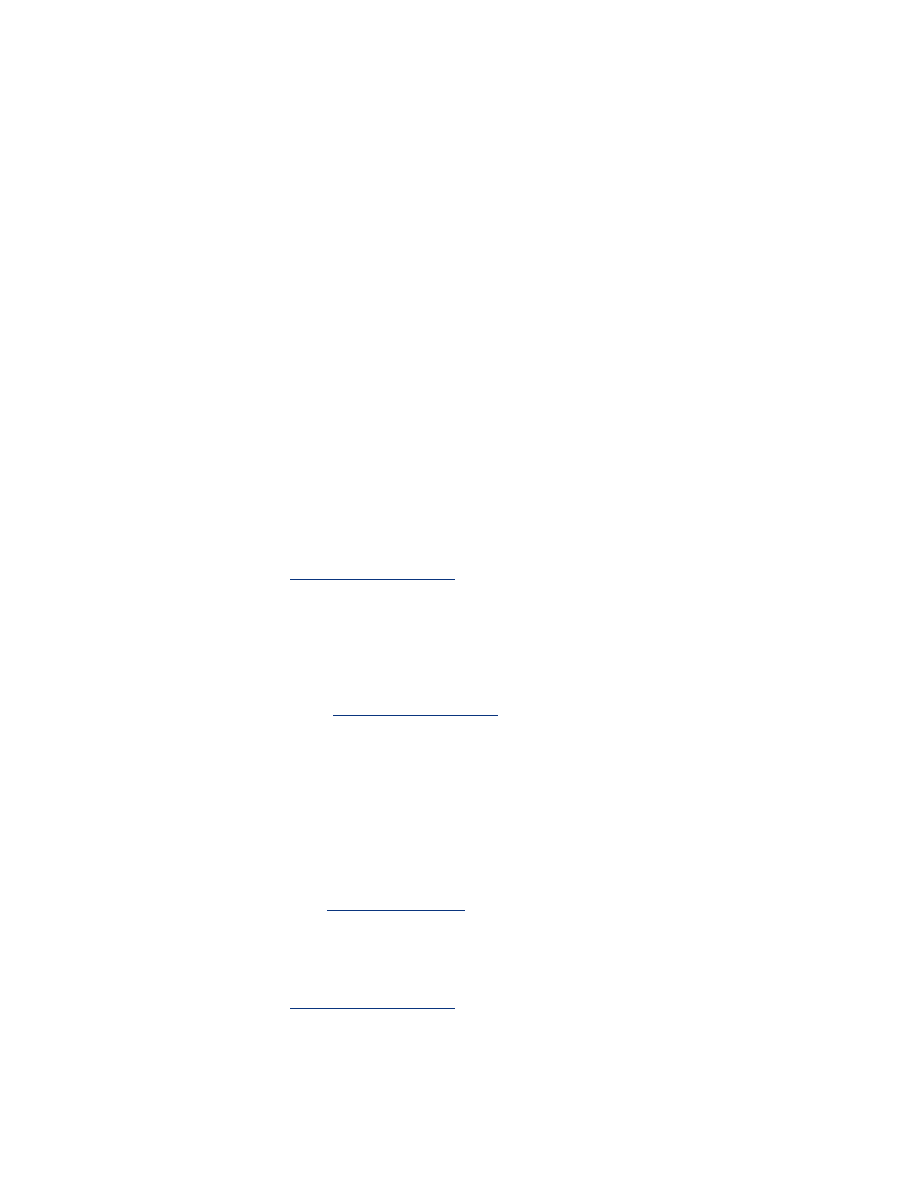
udskrivning af bedre fotografier med Exif Print
Exif Print (Exchangeable Image File Format 2.2) er en international digital
billedstandard, som forenkler digital fotografering og forbedrer kvaliteten af de
udskrevne fotografier. Når man tager et billede med et Exif Print-aktiveret
digitalkamera, lagrer Exif Print oplysninger om f.eks. eksponeringstid, blitztype og
farvemætning i billedfilen. Softwaren til HP Deskjet-printeren bruger derefter disse
oplysninger til automatisk at udføre billedspecifikke forbedringer, så du får billeder af
meget høj kvalitet.
Udskrivning af Exif Print-aktiverede billeder, kræver:
●
Et digitalkamera, der understøtter Exif Print.
●
Exif Print-aktiveret fotosoftware.
●
HP Deskjet-printersoftware, som understøtter Exif Print.
●
Windows 98, 2000, Me eller XP.
Følg disse trin for at udskrive bedre fotografier med Exif Print:
1. Åbn den fil, der skal udskrives, med fotoprogrammet til Exif Print.
2. Åbn dialogboksen
Printeregenskaber
.
3. Vælg fanen
Papir/Kvalitet
.
4. Vælg den korrekte fotopapirtype på rullelisten
Typen er
.
5. Vælg
Normal
eller
Bedst
på rullelisten
Udskriftskvalitet
.
6. Vælg en anden ønsket
udskriftsindstilling
, og klik derefter på
OK
.
Printersoftwaren optimerer automatisk det udskrevne billede.
farveudskrivning med seks farver
Vælg udskrivning i seks farver for at forbedre billedkvaliteten.
Der skal installeres en fotoblækpatron og en trefarvet blækpatron til udskrivning i
seks farver. Du kan købe en
fotoblækpatron
separat, hvis den ikke følger med
produktet.
Følg disse trin for at udskrive i seks farver:
1. Åbn dialogboksen
Printeregenskaber
.
2. Vælg fanen
Papir/Kvalitet
.
3. Vælg den korrekte fotopapirtype på rullelisten
Typen er
.
4. Vælg
Normal
,
Bedst
eller
Maksimum dpi
på rullelisten
Udskriftskvalitet
.
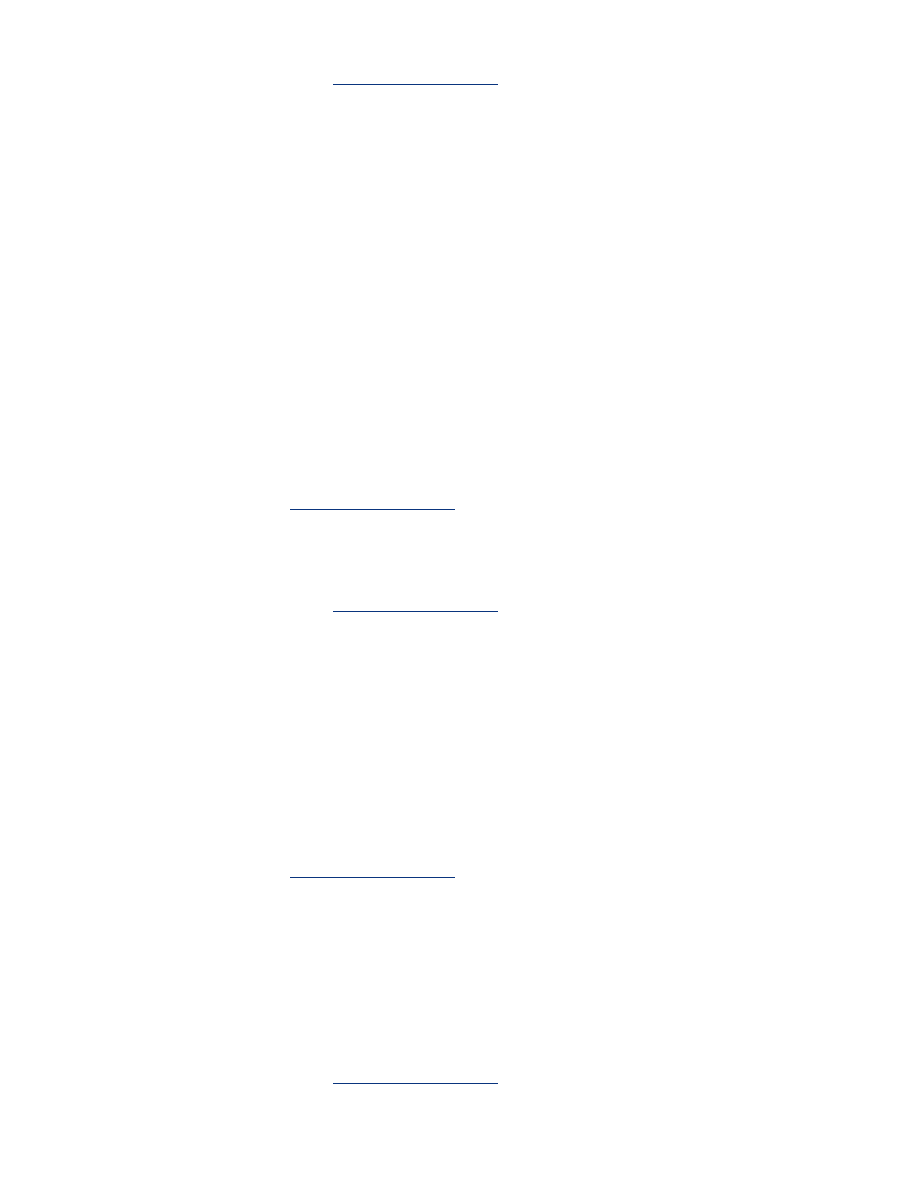
5. Vælg en anden ønsket
udskriftsindstilling
, og klik derefter på
OK
.
farverum
Farverum definerer de farveområde, der kan udskrives. Printersoftwaren oversætter
farverne i dit dokument på baggrund af deres aktuelle farverum til det valgte
farverum.
Der findes følgende farverum:
●
sRGB/sYCC
●
Adobe RGB
sRGB/sYCC
sRGB/sYCC kan bruges til de fleste udskriftsjob. Bruges til de fleste webbaserede
dokumenter og aktuelle billedbehandlingsenheder.
Følg disse trin for at bruge farverummet sRGB/sYCC:
1. Åbn dialogboksen
Printeregenskaber
.
2. Vælg fanen
Farve
.
3. Vælg
sRGB/sYCC
på rullelisten
Farverum
.
4. Vælg en anden ønsket
udskriftsindstilling
, og klik derefter på
OK
.
Adobe RGB
Adobe RGB er et stadig mere udbredt farverum, der giver flere farver end sRGB/
sYCC, men som kun kan bruges til billeder.
Når der udskrives fra et professionelt program med Adobe RGB, skal du slå
programmets farvestyring fra for at give printersoftwaren mulighed for at styre
farverummet.
Følg disse trin for at bruge farverummet Adobe RGB:
1. Åbn dialogboksen
Printeregenskaber
.
2. Vælg fanen
Papir/Kvalitet
, og vælg derefter følgende:
❍
HP-fotopapir på rullelisten
Typen er
.
❍
Bedst
eller
Maksimum dpi
på rullelisten
Udskriftskvalitet
.
3. Vælg fanen
Farve
.
4. Vælg
Adobe RGB
på rullelisten
Farverum
.
5. Vælg en anden ønsket
udskriftsindstilling
, og klik derefter på
OK
.
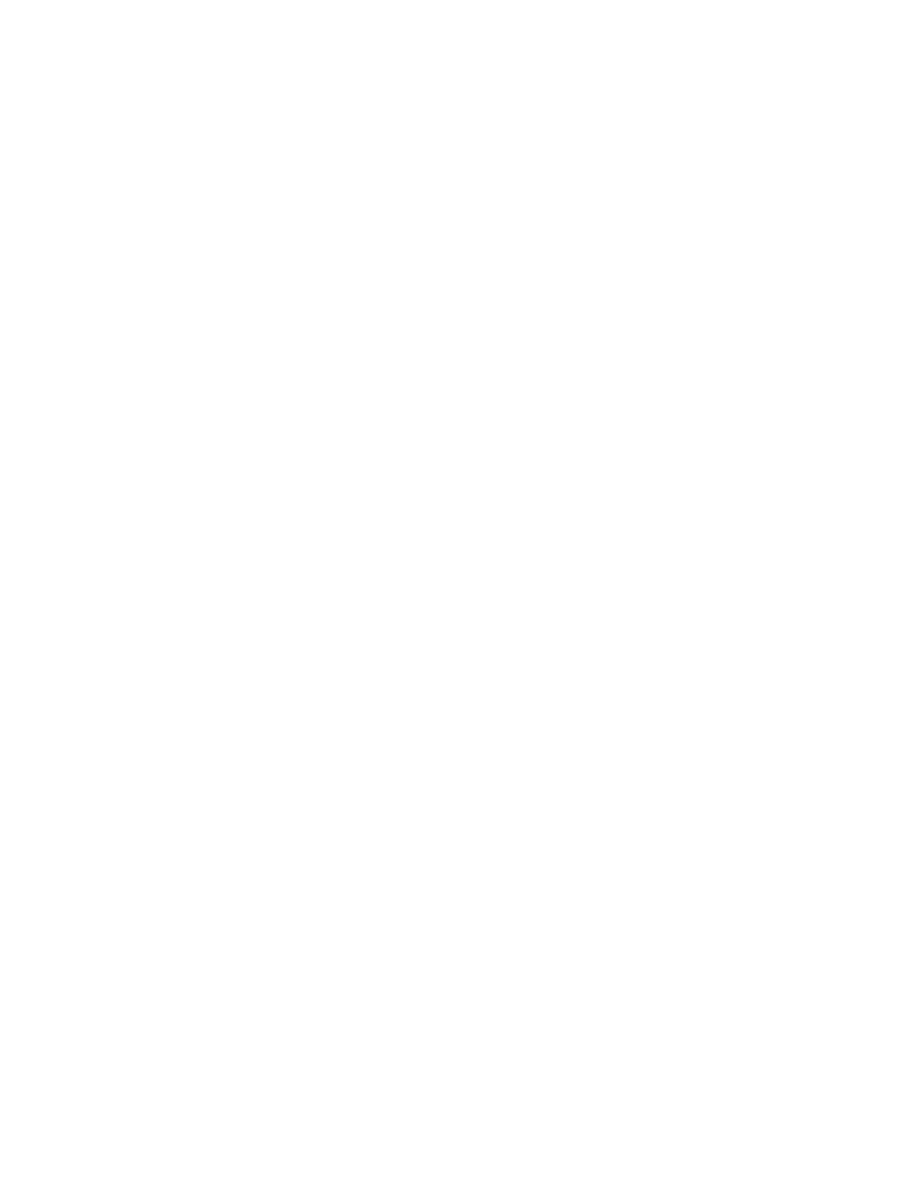
Hvis farverummet Adobe RGB bruges til et billede, der blev oprettet i et andet
farverum, kan de udskrevne farver virke mere levende.